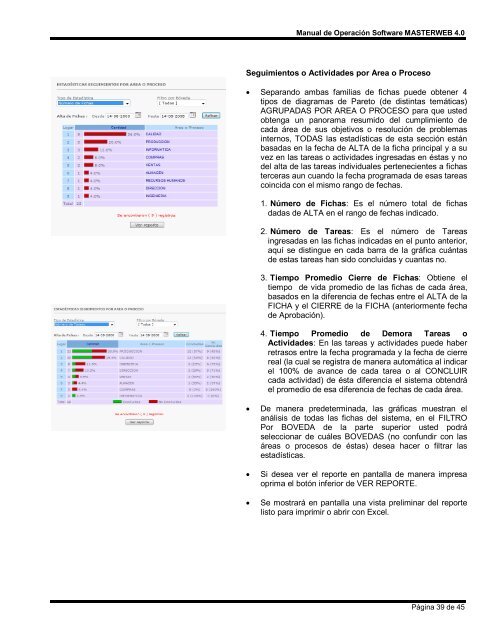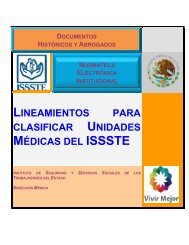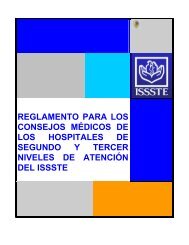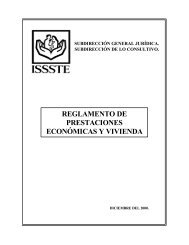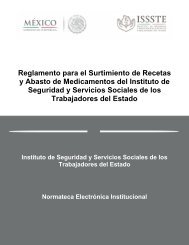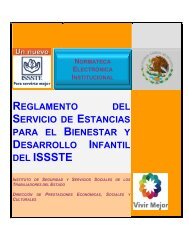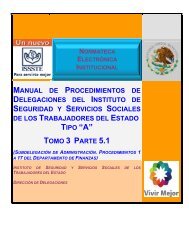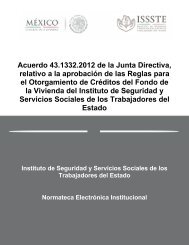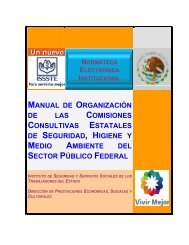MANUAL DE OPERACIÓN
MANUAL DE OPERACIÓN
MANUAL DE OPERACIÓN
You also want an ePaper? Increase the reach of your titles
YUMPU automatically turns print PDFs into web optimized ePapers that Google loves.
Manual de Operación Software MASTERWEB 4.0Seguimientos o Actividades por Área o Proceso• Separando ambas familias de fichas puede obtener 4tipos de diagramas de Pareto (de distintas temáticas)AGRUPADAS POR AREA O PROCESO para que ustedobtenga un panorama resumido del cumplimiento decada área de sus objetivos o resolución de problemasinternos, TODAS las estadísticas de esta sección estánbasadas en la fecha de ALTA de la ficha principal y a suvez en las tareas o actividades ingresadas en éstas y nodel alta de las tareas individuales pertenecientes a fichasterceras aun cuando la fecha programada de esas tareascoincida con el mismo rango de fechas.1. Número de Fichas: Es el número total de fichasdadas de ALTA en el rango de fechas indicado.2. Número de Tareas: Es el número de Tareasingresadas en las fichas indicadas en el punto anterior,aquí se distingue en cada barra de la gráfica cuántasde estas tareas han sido concluidas y cuantas no.3. Tiempo Promedio Cierre de Fichas: Obtiene eltiempo de vida promedio de las fichas de cada área,basados en la diferencia de fechas entre el ALTA de laFICHA y el CIERRE de la FICHA (anteriormente fechade Aprobación).4. Tiempo Promedio de Demora Tareas oActividades: En las tareas y actividades puede haberretrasos entre la fecha programada y la fecha de cierrereal (la cual se registra de manera automática al indicarel 100% de avance de cada tarea o al CONCLUIRcada actividad) de ésta diferencia el sistema obtendráel promedio de esa diferencia de fechas de cada área.• De manera predeterminada, las gráficas muestran elanálisis de todas las fichas del sistema, en el FILTROPor BOVEDA de la parte superior usted podráseleccionar de cuáles BOVEDAS (no confundir con lasáreas o procesos de éstas) desea hacer o filtrar lasestadísticas.• Si desea ver el reporte en pantalla de manera impresaoprima el botón inferior de VER REPORTE.• Se mostrará en pantalla una vista preliminar del reportelisto para imprimir o abrir con Excel.Página 39 de 45